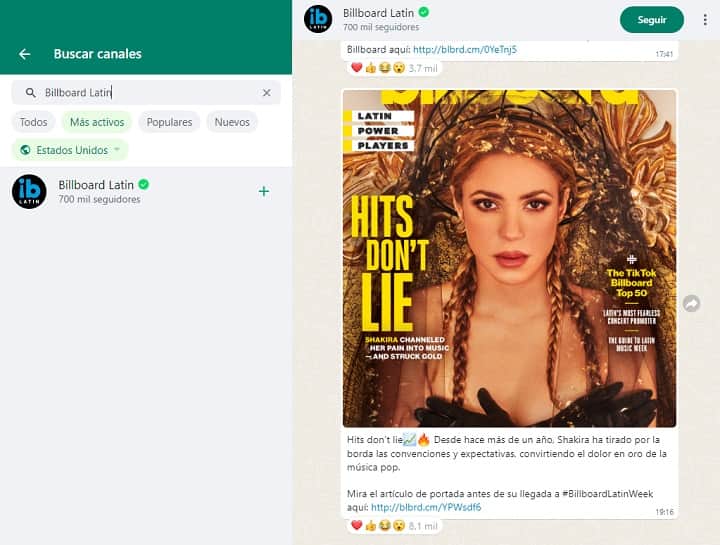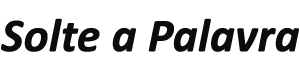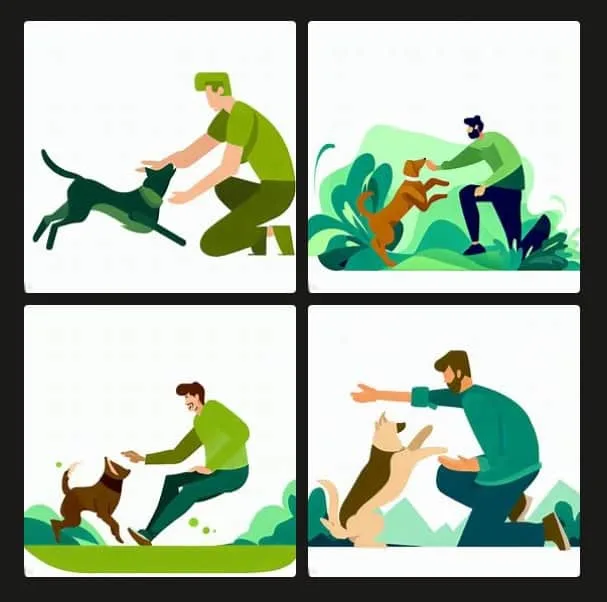
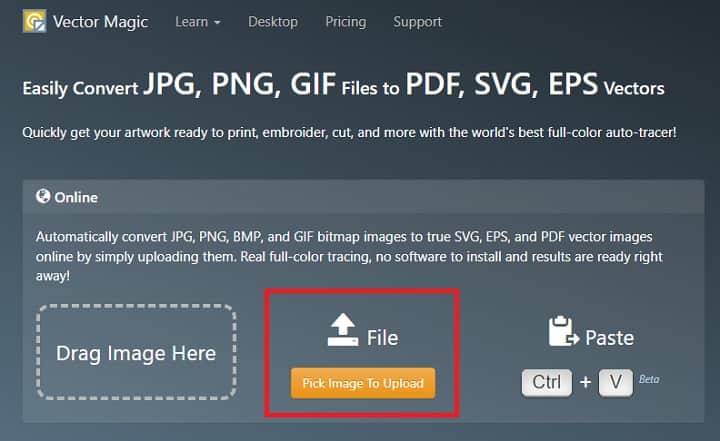
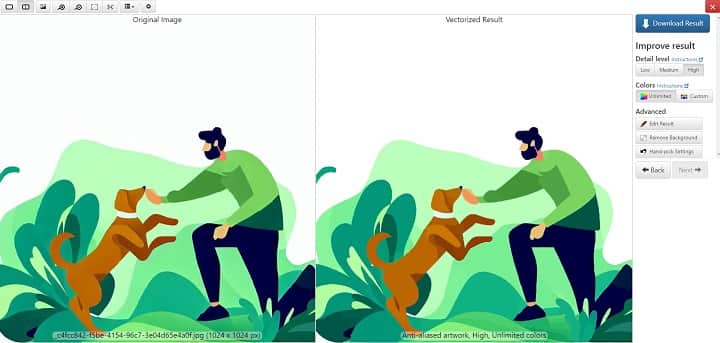


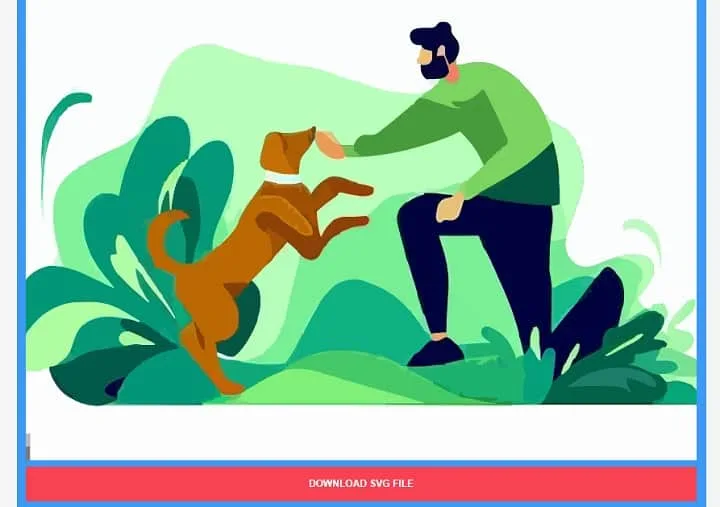
Os geradores de imagens utilizando inteligência artificial tornaram-se, em muito pouco tempo, uma ferramenta indispensável para criadores de conteúdo e amantes da arte digital.
Aplicativos como Midjourney, DALL-E ou o próprio gerador de imagens do Bing permitem criar todos os tipos de ilustrações e imagens inserindo instruções simples ou comandos de texto. No entanto, hoje Eles ainda não permitem a criação de imagens vetoriais no formato SVG.
A seguir explicaremos como podemos criar ilustrações vetoriais com este tipo de geradores de IA e, a seguir, aproveitaremos outros utilitários que nos ajudarão a converter imagens do formato PNG ou JPG para o formato vetorial SVG para poder ampliar ou reduzir seu tamanho sem perder qualidade.
Como criar uma ilustração vetorial usando um gerador de imagens AI
Como você sabe, os geradores de imagens de IA são capazes de imitar centenas de estilos gráficos e artísticos. As ilustrações vetoriais também possuem estilo próprio e normalmente são caracterizadas pelo uso de linhas e formas geométricas simples com cores planas.
Com essas informações em mente, vamos para Midjourney (ou nosso gerador de imagem de cabeçalho) e inserir o seguinte prompt. Tenha em mente que a maioria dos geradores de IA atualmente só entende inglês, por isso usaremos o prompt neste idioma:
- Ilustração vetorial, sem borda, fundo branco png, (sujeto), no estilo de ilustrações animadas, (entorno), corpo inteiro
Ao copiar e colar o prompt, substitua (assunto) pelo que deseja mostrar na imagem, e substitua (ambiente) para especificar o ambiente ou local onde está localizado o assunto da imagem.
No nosso caso, por exemplo, usamos Criador de imagens do Bing, que além de gratuito funciona muito bem gerando ilustrações em estilo vetorial. Pedimos que você gerasse uma imagem vetorial de uma pessoa brincando com seu cachorro nas montanhas e este foi o resultado.
A verdade é que eles se saíram muito bem. Agora o que faremos é baixar a imagem no formato JPG. Este formato de imagem, que é o utilizado pela maioria dos geradores de IA, não é vetorizado, então o próximo passo seria processar a imagem para convertê-la em um SVG vetorial.
- Entre no site oficial do Magia vetorial. É uma aplicação web que permite converter imagens JPG, PNG ou BMP em formatos reais SVG e EPS. É uma ferramenta muito boa, mas devemos ter em conta que se trata de uma aplicação premium que funciona com uma assinatura de 8,49€ por mês. Aviso! Se você não se dedica ao design gráfico e não quer gastar dinheiro, um pouco mais abaixo mostramos também outro aplicativo semelhante e totalmente gratuito.
- Faça upload da ilustração em estilo vetorial que você acabou de baixar clicando no botão “Escolha a imagem para fazer upload”.
- Aguarde um momento enquanto o aplicativo conclui o processo de vetorização.
Como você pode ver, o resultado é magnífico. A vetorização não só definiu melhor a imagem e apagou parte das partículas de ruído da ilustração original, mas também, se ampliarmos a imagem veremos que a qualidade é muito superior, com linhas perfeitamente definidas.
Poderíamos continuar ampliando a ilustração e ela continuará sempre sendo vista sem marcas de serra ou borrões de qualquer tipo.
Para baixar a imagem, clique no botão azul “Resultado do download” que você verá no canto superior direito da tela. Escolha o formato vetorial desejado para o arquivo (SVG, EPS ou PDF) para prosseguir com o download da imagem.
Como dizemos, é um aplicativo que funciona muito bem, mas é pago. Se não quisermos gastar dinheiro convertendo nossa imagem para formato vetorial também podemos usar outro aplicativo da web gratuito chamar vetorização.eu.
Este aplicativo exige um pouco mais de interação do usuário, pois a princípio teremos que retocar alguns ajustes de imagem para que a ilustração fique bem quando vetorizada.
- Entre no site da vetorização.eu.
- Clique em “Carregue seu arquivo”E selecione a imagem que deseja vetorizar.
- Crédito “Escolha o formato de saída”Para escolher o formato de saída da imagem. Você pode escolher entre os formatos SVG, EPS, PDF e PS.
- Clique em “Vetorização de cores”se a imagem for colorida.
- Por fim, pressione “Iniciar conversão”Para iniciar a conversão do formato.
- Depois de ter o primeiro rascunho da imagem, clique no “botãoMostrar opções de rastreamento” que você verá logo abaixo da imagem. Isso nos mostrará um novo menu com configurações avançadas.
- Se a imagem tiver pixels desfocados, tente aumentar o valor “Filtro Speckle (Limpador)”Para limpar a imagem. Se você perceber que a imagem ainda não está perfeita, tente suavizá-la modificando o valor “Limiar de canto (mais suave)”.
- Quando a imagem estiver ao seu gosto, basta pressionar o “botãoBaixar arquivo SVG” para baixar a ilustração em formato vetorial.
Como você pode ver, com esta ferramenta de vetorização temos que gastar um pouco mais de tempo nas tarefas de edição, mas depois de polida os resultados também não são ruins.